Android studio是一款開發程序,能夠很輕松的制作android程序,但是由于沒有中文版,因此在初學使用階段,英語是不得不越過的障礙;作為初學者,我們該如何新建項目以及更新Android studio,下面我們進行詳細的步驟操作。
一、Android studio新建項目
1、Android studio的起始頁面較為特殊,是一個小巧的窗口,新建和打開命令都在此頁面上方,而Android studio的設置選項則在右下角。
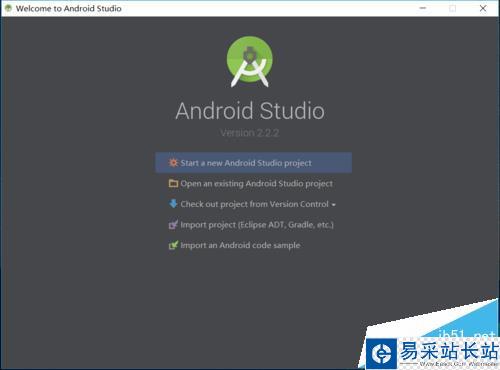
2、我們進行新項目的建立,在起始頁面的窗口中點擊第一個“start a new Android studio project”,開始進行項目的新建操作。
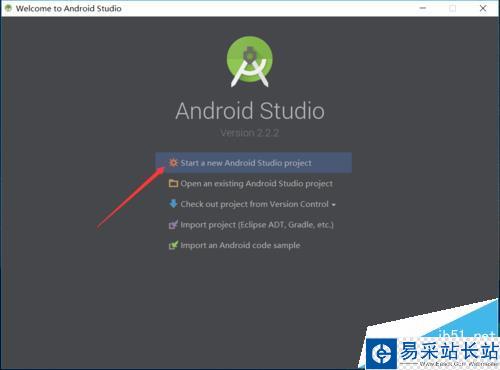
3、系統會自動彈出新建項目的設置窗口,第一個需要我們設置的是項目的名稱以及儲存位置,為了避免錯誤產生,盡量都使用英文名稱以及英文儲存路徑。

4、完成名稱的設置以及儲存路徑的設置后,點擊“Next”,進入下一步的設置,此窗口為設置我們項目的適用android系統版本,選擇合適的版本后點擊“Next”。
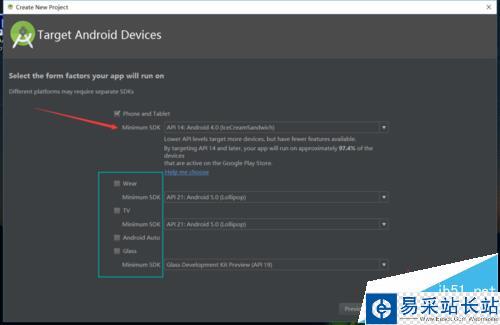
5、完成我們項目的基礎屬性后,我們會進入項目的類型選擇,Android studio給予用戶非常豐富的選擇,第一個“add no activity”,系統不會給予我們原始代碼。
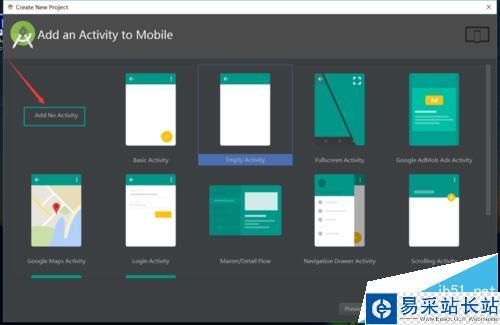
6、選擇第一個“add no activity”系統會是完全的空白程序,而其他的程序模版,系統會有默認的原始代碼,可以降低用戶的輸入工作量,我們選擇第一個進行新建。

7、選擇模版后,點擊“Finish”完成所有屬性的設置,開始進行新建項目的組建,Android studio會回到初始頁面,并開始新建的進程。
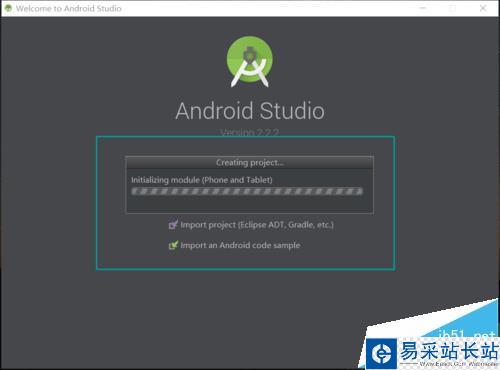
8、等待片刻后,Android studio完成新項目的建立,就會自動開啟項目,進入到項目的編輯頁面,我們即可開始進行程序的編寫以及其他操作。
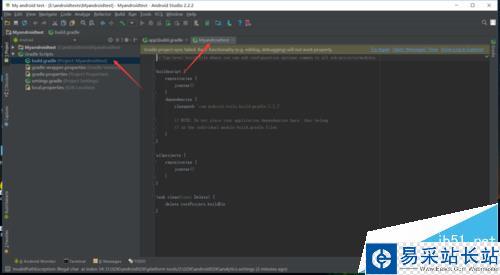
二、Android studio更新檢查
1、當我們的項目中,出現“Gradle project sync failed”的錯誤,一般是由于Android studio沒有更新,或者SDK文件確實,檢查Android studio的更新就很必要。
新聞熱點
疑難解答
圖片精選